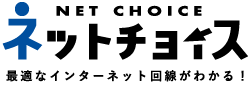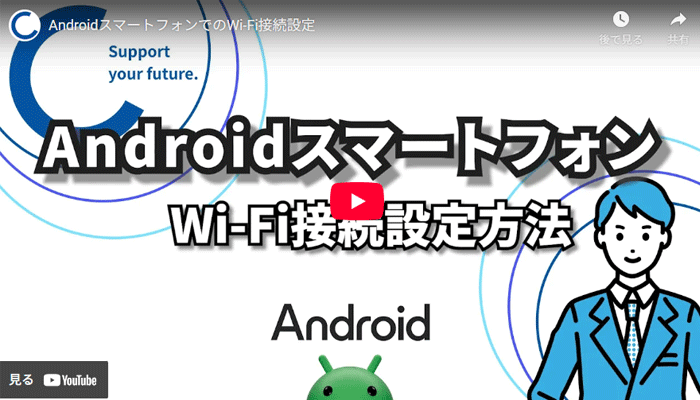- 特設サイトからGMOとくとくBB光を申し込む
- 折返しの電話で工事日が確定する
- 無線ルーターが届く
- 工事の実施・インターネット開通
- 機器(ONU)と無線ルーターを接続する
GMOとくとくBB光が一番お得に利用できる、特設サイトから申し込みした場合の手順にて解説しています。
他の光回線からGMOとくとくBB光に乗り換える場合の手順や方法は、こちらの記事を参考にしてください。

\ 高額キャッシュバック /
簡単3分で申し込み完了
「XQVT」
GMOとくとくBB光では、当サイト限定の優待コード「XQVT」で最高額のキャッシュバックが受け取れます。
申し込み画面の優待コード欄に「XQVT」と必ず入力してくださいね。
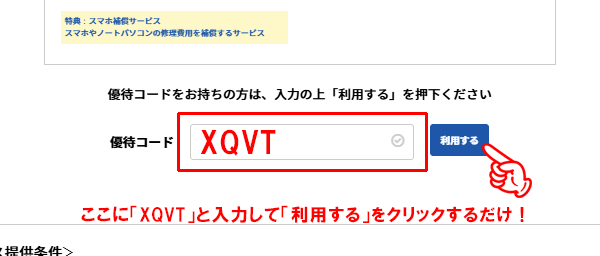
- 1ギガ(新規のみ):42,000円(17,000円増額)
- 10ギガ:70,000円(45,000円増額)
コードを入れないとキャッシュバックが25,000円に減額しますので、お気をつけくださいませ。
※記事内の表記は優待コードを使った場合の金額となっています。
※1ギガ・転用/事業者変更の場合は優待コードが使用できません(キャッシュバックは10,000円)。
GMOとくとくBB光の申し込みから開通までの流れ・手順
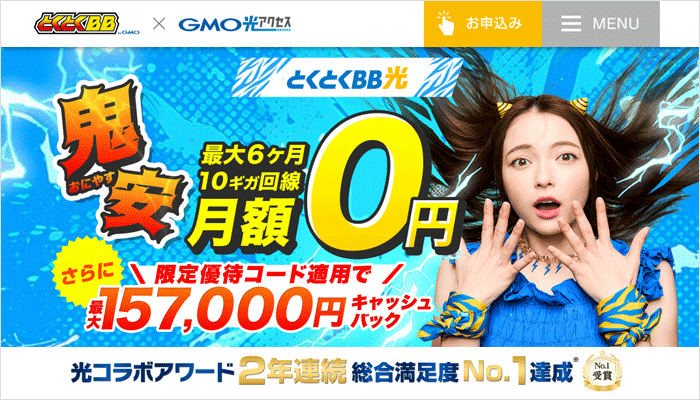
GMOとくとくBB光を新規で申し込みした場合の、開通までの流れを解説します。
特設サイトからGMOとくとくBB光を申し込む

特設サイトからGMOとくとくBB光の申し込みを行います。
特設サイトからGMOとくとく光を申し込むことで、高額なキャッシュバックが受け取れます。
| キャッシュバックの種類 | 金額 |
|---|---|
| 全員対象 ※優待コード利用時 | 42,000円 (転用・事業者変更は10,000円) |
| 他社から乗り換えで 違約金などが発生した場合※1 | 最大60,000円 ※発生した費用と同額 |
| ひかり電話の契約 | 3,000円 |
| ひかりテレビの契約 | 20,000円 |
| オプションを2つ契約 ・インターネット安心セキュリティ(3ヶ月無料) ・スマホトラブルサポート+(2ヶ月無料) ※利用開始の翌月(無料期間中)に解約可 | 4,000円 |
注釈
※1 乗り換えキャッシュバックの対象となる費用は、違約金、事業者変更手数料、事業者変更承諾番号発行手数料、工事費の残債、回線撤去費用、機器の残債です。
同じGMOとくとくBBでも、申し込むページによってキャッシュバックの金額が異なりますのでしっかり確認しましょう。
申込の際に必要となる情報は、次のとおりです。
- 名前
- 電話番号
- 住所
- 折返しの連絡希望日時
- メールアドレス
- クレジットカード情報
申し込みの詳細手順は以下のとおりです。
申し込みフォームの入力手順

特設サイトにアクセスしたら「お申し込み」ボタンをタップしてください。
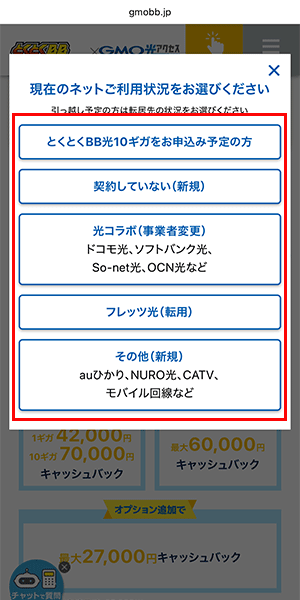
現在のインターネットの利用状況を選択しましょう。
10ギガを希望する人は「とくとくBB光10ギガをお申込み予定の方」を選択してください。
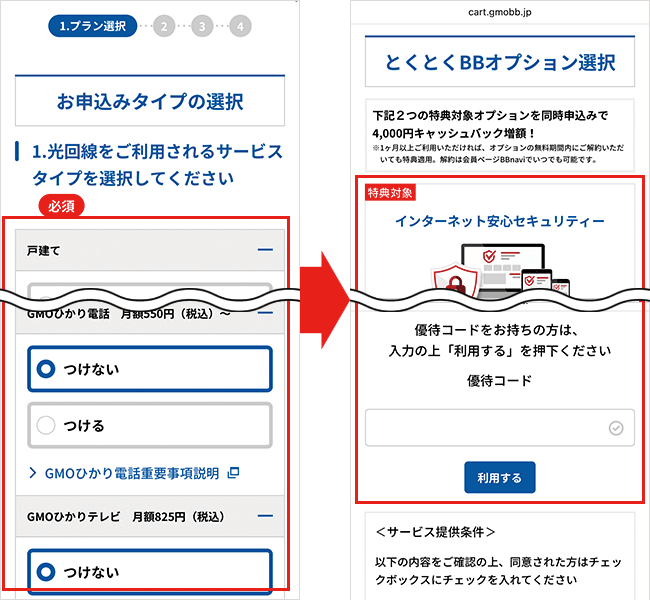
住居タイプやオプションの有無を選択しましょう。
続いて、優待コードを入力し「利用する」をタップしてください。
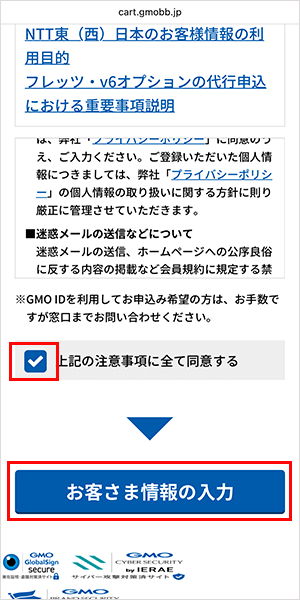
注意事項を確認し同意欄にチェックを入れましょう。
次に「お客さま情報の入力」をタップします。
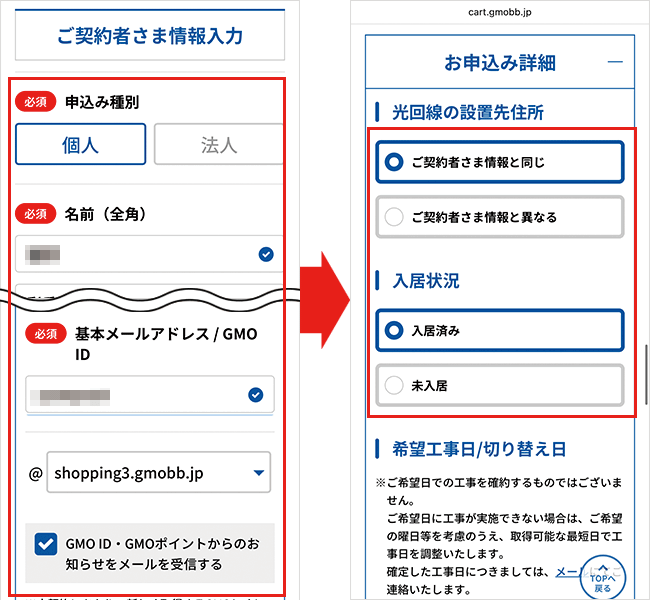
名前、住所などを入力します。
基本メールアドレスは新しく作成してください。
基本メールアドレスとは、GMOとくとくBB光に入会するときにプロバイダより発行されるメールアドレスのことです。
キャッシュバック特典の案内は、基本メールアドレス宛てに届きます。
光回線の設置先住所と入居状況を選択します。
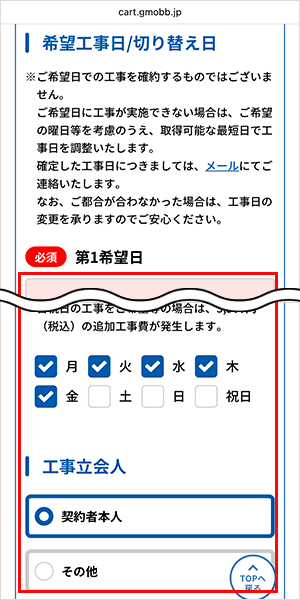
工事(回線の切り替え)の希望日を入力しましょう。
工事の立会人が契約者本人なのか、その他なのかを選択してください。
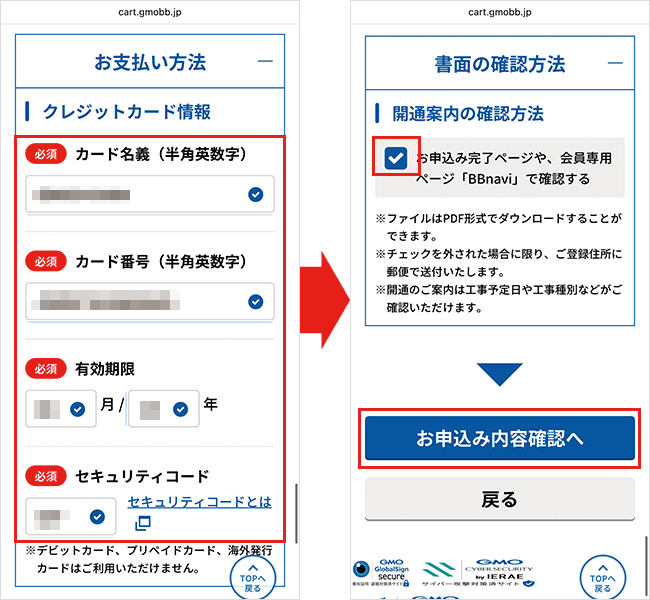
支払いに利用するクレジットカード情報を入力してください。
入力が終わったら、「お申込み内容確認へ」をタップします。

申込内容を確認して、同意欄にチェックをつけましょう。
「お申込み」をタップしてください。
以上で、GMOとくとくBB光の申し込みは完了です。
GMOとくとくBB から工事日確定のメールが届く
申し込み後、2~3日以内にGMOとくとくBBから工事日確定のメールが届きます。
しっかり内容を確認しておきましょう
工事日の目安
- 一戸建て:申込完了から約1ヶ月後
- マンション:申込完了から約2週間後
引っ越しシーズンの2月~5月、9月は2~3ヶ月待ちになる
引っ越しシーズンは光回線の工事が非常に混み合います。
特に一戸建ての場合は申込完了から2~3ヶ月以上待つ可能性もありますので、余裕を持って申込みを行ってください。
登録証と無線ルーターが届く
工事日が近づくと、GMOとくとくBBから契約内容などが記載された書類が送られてきます。
無線ルーターのレンタルを申し込んだ場合は、GMOとくとくBBから後日無線ルーターが届きます。
申し込み時に「会員専用ページで確認する」にしていると登録証は届きません。
登録内容はすべてWeb(BBnavi)での確認となります。
【要注意】無線ルーターは申込が必要です
GMOとくとくBB光の申込みが完了した数日後に、SMSで無線ルーターの申込みに関する案内とURLが届きます。
スマホから簡単に手続きできますので、工事日の2、3日前までには済ませておきましょう。
工事の実施・インターネット開通

工事業者がインターネット回線の開通工事を行います。
工事は屋外工事と宅内工事とに分かれており、1~2時間ほどで終わる場合がほとんどです。
なお「光コンセント設置済みマンションで光電話の契約がなければ無派遣工事になる」でも解説していますが、光コンセントが設置済みで、なおかつ光電話の契約がない場合は、工事業者が家に来ずに工事が終わる「無派遣工事」となります。
無派遣工事の場合の手順はこちらから。
屋外工事とは?近くの電柱から光ケーブルを宅内に引き込む

電柱に張り巡らせられた光ケーブルを、自宅に引き込みます。
自宅に引き込む際は、電話線などの配管入り口を利用して引き込むため、壁に穴を空けることはほとんどありません。
宅内工事とは?引き込んだ光ケーブルを専用機器とつなぐ設置する

壁の中(配管)を通って宅内に引き込んだ光ケーブルを、必要な場所から部屋の中へ引っ張り出します。
引き込んだ光ケーブルと光コンセントを接続したら、続いて光回線を使用するための機器(ONU)を設置します。
機器(ONU)を設置して完了

光コンセントとONUを光ケーブルで接続し、電源を入れたら、通信が取れているかをチェックします。
問題がなければ、工事は完了です。
工事業者が行うのはここまでとなり、無線ルーターやWi-Fiの接続は、ユーザー自身で行います。
光コンセント設置済みマンションで光電話の契約がなければ無派遣工事になる

光コンセントが設置されているマンションにお住まいで、なおかつ光電話の契約がない場合は、基本的に工事の立ち会いが不要です(工事業者が家に来ない)。
光回線を使用するための機器(ONU)が工事日の前日までに届きますので、工事日の朝になったら光コンセントとONUを同梱の光ケーブルで接続してください。
コンセントに挿して、しばらく待ってランプが点灯すれば、インターネットの開通は完了です。
ONUの下側のカバーを外して、光ケーブルを挿します。
光ケーブルの反対側を光コンセントに挿します。
ONUにACアダプタの電源プラグを挿し、反対側をコンセントに挿したら完了です。
ONUと光コンセントの接続、ONUと無線ルーターの接続までの一連の流れを動画で解説していますので、ぜひ参考にしてください。
機器(ONU)と無線ルーターを接続する
機器(ONU)と無線ルーターをLANケーブルで接続しましょう。
ONUのポートにLANケーブルを挿します。
無線ルーターのWANポートにLANをケーブルを挿します。
無線ルーターの電源アダプタをコンセントに挿します。
3分から5分ほどで無線ルーターのランプが点灯しますので、しばらくの間そのまま待ちましょう。
無線ルーターのランプが点灯したら、自動的にインターネットの設定が完了します。
LANケーブルやWi-Fiで端末と接続して、インターネットを楽しましょう。
IPv6(IPoE)によるインターネット通信が可能になったことにより、面倒な設定を行う必要がなくなりました。
LANケーブルをつないで待つだけで、基本的には設定が完了します。
【参考】Wi-Fiに接続する手順
Wi-Fiに接続する手順を、端末ごとに解説します。
〈動画を見て確認する〉
iPhoneのホーム画面から設定アプリを開きます。
Wi-Fiをタップして、無効(オフ)になっている場合は有効(オン)にしてください。
ルーターに記載されているSSIDをタップすると、パスワード入力画面が表示されます。
パスワード欄にルーターの暗号キーを入力して、接続をタップしましょう。
画面の右上にWi-Fiのアンテナマークが表示されていれば、設定完了です。
以上が、GMOとくとくBB光の申し込みから開通までの流れ・手順でした。

\ 高額キャッシュバック /
簡単3分で申し込み完了
「XQVT」
GMOとくとくBB光では、当サイト限定の優待コード「XQVT」で最高額のキャッシュバックが受け取れます。
申し込み画面の優待コード欄に「XQVT」と必ず入力してくださいね。
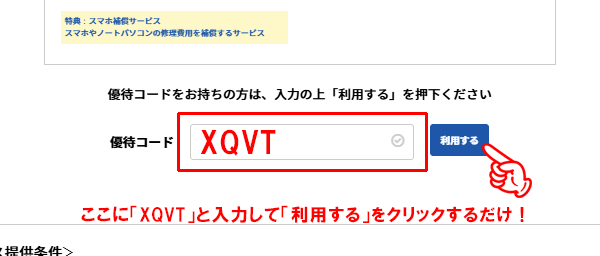
- 1ギガ(新規のみ):42,000円(17,000円増額)
- 10ギガ:70,000円(45,000円増額)
コードを入れないとキャッシュバックが25,000円に減額しますので、お気をつけくださいませ。
※記事内の表記は優待コードを使った場合の金額となっています。
※1ギガ・転用/事業者変更の場合は優待コードが使用できません(キャッシュバックは10,000円)。